PS中怎么修改文字的大小和颜色?
设·集合小编 发布时间:2023-03-28 11:39:45 973次最后更新:2024-03-08 11:54:21
在PS中,我们不仅可以输入文字,我们还可以对文字进行大小的调整还有颜色的修改,但有部分小伙伴都不知道改如何操作,那么下面就带大家一起来学习下,PS中怎么修改文字的大小和颜色的方法,希望能帮助到大家。
工具/软件
硬件型号:Mac Air
系统版本:Mac os
所需软件:PS CS6
方法/步骤
第1步
双击打开ps软件,ctrl n新建一个画布

第2步
在左边的工具栏中选择文字工具,在画布上输入内容
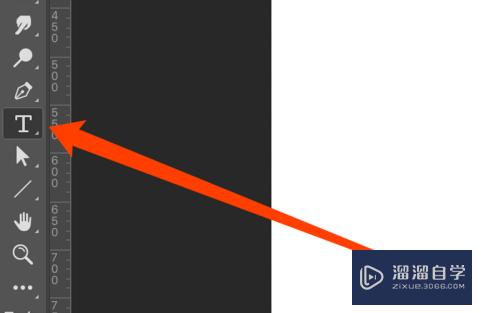
第3步
在上面的菜单栏中,点击窗口—字符

第4步
在字符的面板中,点击字体大小,可以选择已有的字号,也可以手动输入

第5步
在字符的面板中,点击颜色的选项
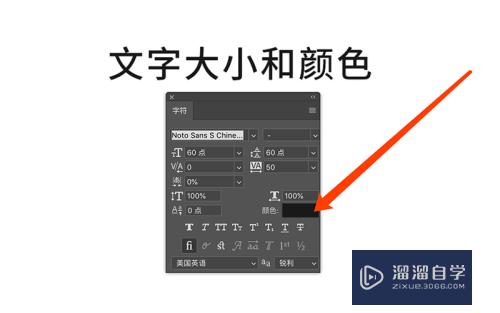
第6步
在弹出的拾色器窗口中,选择喜欢的颜色,点击确定即可

总结
1、打开ps,新建画布
2、使用文字工具在画布输入文字
3、点击窗口—字符
4、在字符面板修改字号大小和字体颜色即可
- 上一篇:PS中如何调整图片亮度/对比度?
- 下一篇:PS怎么制作笔刷?
相关文章
广告位


评论列表